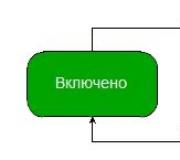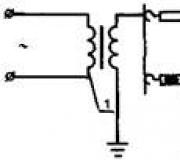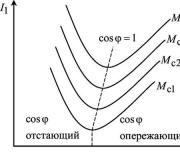Kuinka piilottaa käynnissä oleva ohjelma lokeroon. Ohjelma piilottaa ohjelmat ja aktiiviset ikkunat
Nykyään eri merkkisten laitteiden kehittäjät upottavat merkkiohjelmia laitteidensa käyttöjärjestelmään. Tällaisia sovelluksia voi olla enintään 10, eikä niitä myöskään voi poistaa, koska ne on merkitty järjestelmällisiksi. Yleensä kukaan ei tarvitse näitä ohjelmia ja harvat käyttävät niitä. Jos olet yksi heistä, tämä artikkeli on sinua varten.
Kuinka piilottaa esiasennetut ohjelmat
Nyt kerromme sinulle, kuinka piilottaa tai toisin sanoen poistaa tarvittavat sovellukset Androidista. Tämän avulla voit hieman purkaa älypuhelimesi muistia.
Sinun on toimittava seuraavasti:
- Siirry puhelimen asetuksiin.
- Valitse "Sovellukset".
- Vieritä alas "Kaikki"-välilehteen.
- Valitse sovellus, jonka haluat poistaa, mutta jota et voi poistaa.
- Napsauta oikealla olevaa "Pois"-painiketta.
Näiden vaiheiden jälkeen käytöstä poistettu ohjelmistotuote sijoitetaan "Ohjelmat"-kategorian "Disabled"-välilehdelle ja voit tarvittaessa palauttaa sen valitsemalla ja napsauttamalla "Ota käyttöön" -painiketta.
Piilota ohjelman kuvakkeet
Tätä menetelmää tarvitaan, kun sinun on vain piilotettava kuvakkeen näyttö valikossa. Tätä tehtävää varten tarvitset kolmannen osapuolen käynnistysohjelman.
Tarkastellaan menetelmää, jossa käytetään esimerkkinä Apexia () sovelluksen kuvakkeen piilottamiseen:
- Kaksoisnapsauta käynnistysohjelman kotiikkunassa tyhjää kohtaa jossain näytön keskellä.
- Siirry Apexin asetuksiin.
- Valitse avautuvasta ikkunasta "Sovellusvalikon asetukset".
- Siirry seuraavaksi Piilotettuihin sovelluksiin.
- Ja rastita ne, joita et halua nähdä valikossa.
- Vahvista sitten "Tallenna"-painikkeella.
Piilota ohjelmat tuntemattomilta
Tämä menetelmä on hyödyllinen niille, jotka haluavat piilottaa heille tärkeitä ohjelmia keneltä tahansa. Tätä varten sinun on käytettävä Hide Pictures - Hide it Pro -ohjelmaa.
Hide it Pron avulla voit tehdä näkymättömiksi muille - kuvia, musiikkia, videoita ja muita tiedostoja ja sovelluksia.
Sovelluksen piilottamisen lisäksi voit käyttää Piilota se Pro() voit estää ne - aseta salasana avautumaan.
merkintä: tarvitaan täysimittaiseen työhön JUURI oikeudet laitteeseen.
Voit poistaa sovelluskuvakkeen seuraavasti:
- Juosta Piilota kuvat - Piilota se Pro, joka avaa sovelluksen äänenhallintaohjelmana. Päätoiminnot ovat piilossa sisällä.
- Napsauta "Audio Manager" -logoa avataksesi seuraavan ikkunan.
- Seuraava askel on asettaa salasana toisen henkilön "laittomasta" syötöstä.
- Päävalikko avautuu eteesi. Valitse Piilota sovellukset -kuvake.
- Sinua pyydetään asentamaan sopiva laajennus, hyväksy tämä.
- Seuraavaksi tulee varoitus, että pääkäyttäjän oikeudet vaaditaan. Napsauta "OK"
- Napsauta Kaikki sovellukset -välilehteä.
- Valitse ohjelma, jonka haluat piilottaa ja vahvista toiminto.
Siinä kaikki, olemme käsitelleet kolme helppoa vaihtoehtoa sovellusten ja kuvakkeiden piilottamiseen. Kuten näette, vaikeuksia ei pitäisi olla.
Hei kaikki!
Tämä ominaisuus on yksinkertaisesti välttämätön, kun joku muu käyttää tietokonettasi.
Loppujen lopuksi tämä "joku" voi "vahingossa" vakoilla henkilökohtaisia tietojasi.
Tai lapset käyttävät tietokonetta - heidän "toimintansa" yleensä voi johtaa henkilötietojen tuhoutumiseen.
Kerron sinulle kuinka piilottaa tiedostoja tietokoneella käyttämällä esimerkkiä tämän hetken suosituimmasta henkilökohtaisten tietokoneiden käyttöjärjestelmästä - Windows 7:stä. Käytän sitä sekä työhön että viihteeseen, uskoakseni useimmat lukijatkin tekevät.
Säännölliset varat
Eli suoraan asiaan. Ensimmäinen menetelmä perustuu Windowsin itsensä ominaisuuksien käyttöön - työkaluihin, jotka on luotu piilottamaan tärkeitä käyttöjärjestelmän tiedostoja käyttäjältä, jotta vältytään vahingoittamasta sitä. Menetelmän avulla voit tehdä mielivaltaisista tiedostoista ja hakemistoista näkymättömiä. Tärkeää on, että kaikki ristiriidat Windowsin kanssa suljetaan pois, koska kaikki tehdään omin keinoin.
Miten se on tehty? Kokeiluja varten on parempi luoda uusi kansio:
- valitse vapaa alue työpöydältä,
- oikealla painikkeella,
- napsauta "Luo"
- sitten - "Kansio".
Siinä kaikki, "Uusi kansio" ilmestyi työpöydälle. Nyt avaamme sen ominaisuudet (jälleen oikean painikkeen kautta) ja laitamme rastin attribuutille "Piilotettu", napsauta "OK".
Tämän seurauksena uuden kansion pitäisi joko kadota tai muuttua läpikuultavaksi. Toisessa tapauksessa sinun on tehtävä lisäkäsittelyjä.
Siirrymme "Ohjauspaneeliin" ("Käynnistä"-painikkeella avatun valikon kautta), jossa "Kansion asetukset" -osiossa avaamme "Näytä" -välilehden ja laitamme valintamerkin rivin "Älä näytä piilotettuja" eteen. ..." (vaihtoehtoluettelon alaosassa). Napsauta "OK" ja siinä kaikki, työpöydän uusi kansio on muuttunut näkymättömäksi!

Jos haluat "palauttaa" sen (sekä kaikki muut piilotetut hakemistot), eli tehdäksesi siitä näkyvän ja käytettävissä, sinun tarvitsee vain asettaa se "Näytä piilotetut tiedostot, kansiot ja asemat".
Menetelmä on todistettu ja luotettava, ei vaadi lisäohjelmia tai erityisosaamista.
On vain yksi miinus - henkilö, joka on perehtynyt tietokoneen monimutkaisuuteen, voi haluttaessa löytää henkilökohtaiset tiedostosi helposti poistamalla piilottamisen asetuksista. Mutta se, joka ei tiedä kuinka löytää piilotettua, yrittää "tanssia" hausta, mutta jopa kirjoittamalla piilotetun tiedoston nimen oikein, hän ei saa siitä mitään tietoa käyttöjärjestelmästä - siellä ei ole tiedostoa, ja siinä se!
Nerokas tapa piilottaa tiedot
Jos haluat varmistaa, että jotakin videotiedostoa ei voi katsoa tietokoneella, voit yksinkertaisesti muuttaa sen laajennusta (videotiedoston kuvake muuttuu, eikä sitä voi toistaa yhdellä napsautuksella).
Voit tehdä tämän valitsemalla valikosta "Nimeä uudelleen" hiiren oikealla painikkeella, muokkaa tiedoston nimeä - korvaa (tai poista) kaikki merkit pisteen jälkeen, yleensä niitä on kolme. Vaikka ... on parempi olla edes muuttamatta sitä, vaan lisätä vielä yksi piste ja laittaa sen jälkeen kolme uutta merkkiä, jotka eivät varmasti ole yhdenmukainen minkään vakiolaajennuksen kanssa.
Sopivia ovat esimerkiksi: 00A, 11B, 5AB ... (numeroilla). Jatkossa, jotta voit palauttaa normaalin laajennuksen, sinun on yksinkertaisesti poistettava lisätty laajennus.
Tämä menetelmä toimii kaikentyyppisten tiedostojen kanssa (mutta ei kansioiden kanssa): Word-asiakirjat, kuvat, suoritettavat tiedostot...
Ongelmana voi olla se, että käyttöjärjestelmä ei näytä laajennuksia. Sitten sinun on siirryttävä asetuksiin ennen uudelleennimeämistä (edellisessä kappaleessa kuvatulla tavalla), poistettava laajennusten piilottaminen käytöstä ja otettava se uudelleen käyttöön uudelleennimeämisen jälkeen.

Asiantunteva ihminen voi tietysti selvittää sen, mutta se voi kestää kauan.
Voit piilottaa arkistoon
Se voi olla hyvä idea käyttää. Sopiva ohjelma, kuten WinRAR tai 7-Zip, auttaa sinua piilottamaan asiakirjat tai valokuvat turvallisesti. Asetuksista ei pääsääntöisesti tarvitse valita vahvaa pakkausta, mutta salasanan antaminen arkiston käyttöön on pakollista.
Siirtämällä tiedostoja ja kansioita salasanalla suojattuun arkistoon et jätä kenellekään mahdollisuutta käyttää niitä. Kirjoita salasana muistiin, jotta et unohda.
Verkko on täynnä ohjelmistoja, jotka ratkaisevat ongelman, jos eivät piilota tiedostoja, niin estävät tai rajoittavat pääsyä niihin. Yleensä nämä ovat salausohjelmia. Suosittelen, että käytät tällaisia ohjelmia huolellisesti (ja!), muuten tiedostosi eivät pääse käsiksi.
Niille, jotka haluavat ymmärtää tämän aiheen perusteellisesti tai yksinkertaisesti tulla kokeneemmiksi PC-käyttäjiksi, on koulutuskurssi " nero nörtti". Suosittelen käymään sen läpi, koulutuksen tuloksena voit oppia paljon hyödyllistä ja mielenkiintoista tietokoneiden maailmasta.
Ystävällisin terveisin! Abdullin Ruslan
Nykyään miljoonat ihmiset ympäri maailmaa käyttävät erilaisia vempaimia. Suurin osa niistä on varustettu Android-käyttöjärjestelmällä. Sattuu niin, että haluat sulkea minkä tahansa sovelluksen uteliailta silmiltä. Salasana ei aina voi auttaa, eikä aina, kun haluat asettaa sen. Tai toinen tilanne on mahdollinen. Valitettavasti monet kehittäjät asentavat nyt omia ohjelmia, joita harvat käyttävät. Et voi poistaa näitä sovelluksia, koska ne on merkitty järjestelmäsovelluksiksi. Ja nyt meille heräsi kysymys: "Kuinka piilottaa sovelluksia Androidissa?". Käsitellään tätä ongelmaa ja tarkastellaan yleisimpiä menetelmiä.
Kuinka piilottaa sovelluksia Androidissa
Jos haluat vain tyhjentää muistia "järjestelmäsovelluksista", voit poistaa ne käytöstä. Kuinka tehdä se?
- Siirrymme älypuhelimesi asetuksiin.
- Valitse "Sovellukset" ja siirry "Kaikki"-välilehteen.
- Seuraavaksi sinun on löydettävä sovellus, jonka haluat poistaa. Emme tietenkään voi poistaa niitä, mutta on helppo vapauttaa muistia käyttämättömistä ohjelmista.
- Napsauta haluamaasi apuohjelmaa ja napsauta "Poista käytöstä" -painiketta.
Siinä kaikki. Kaikki käytöstä poistamasi sovellukset siirretään "Pois käytöstä" -välilehdelle, tarvittaessa voit ottaa ne käyttöön.
Kuinka piilottaa ohjelman kuvakkeet
Jos haluat vain piilottaa sovelluskuvakkeen tuntemattomilta, sinun on asennettava mukautettu käynnistysohjelma (Nova Launcher tai Apex Launcher). Ne ovat mukavia, ja mikä tärkeintä, niissä on monia mielenkiintoisia ominaisuuksia. Olet siis asentanut lisäohjelmistoja. Kuinka piilottaa sovelluksia Androidissa?

- Työpöydällä sinun on kaksoisnapsautettava näyttöä avataksesi käynnistysohjelman asetukset.
- Valitse seuraavaksi "Asetukset" -kohta ja napsauta sitä.
- Siirry Sovellusvalikon asetuksiin.
- Uudella välilehdellä näet kohdan "Piilotetut sovellukset", jossa sinun on merkittävä kaikki ohjelmat, jotka haluat piilottaa.
- Tämän jälkeen sinun on vahvistettava toimintasi napsauttamalla "Tallenna" -painiketta.
Siinä kaikki, olet piilottanut haluamasi sovellukset. Tämä ei vaikuta niiden suorituskykyyn millään tavalla, järjestelmä yksinkertaisesti piilottaa pikakuvakkeen. Kuinka löytää piilotettuja sovelluksia Androidista? Tätä varten siirrymme myös piilotettuihin sovelluksiin, mutta jos haluat nähdä ohjelman uudelleen, sinun on poistettava sen valinta.
Kuinka piilottaa sovelluksia tuntemattomilta
Voit tehdä tämän varmasti laittamalla niihin salasanan ja poistamalla ne näkyvyydestä, sinun on asennettava lisäohjelmistoja. Piilota kuvat -ohjelma on suunniteltu erityisesti tätä tarkoitusta varten. Sen avulla voit piilottaa muilta käyttäjiltä paitsi ohjelmia, myös valokuvia, videoita ja musiikkia.
Piilota kuvat voivat toimia missä tahansa kantoraketissa, mutta valitettavasti tämä apuohjelma vaatii ROOT-oikeudet toimiakseen kunnolla. Katsotaanpa, kuinka sovelluksia piilotetaan Androidissa lisäohjelmistojen avulla.

Johtopäätös
Kuinka piilottaa sovellus Android 6.0, 5.1, 4.4 ja muissa aiemmissa versioissa? Tarkastelimme kolmea päätapaa, joiden avulla voit piilottaa sovelluksia luvattomalta henkilöltä. Tietenkin ne vaativat lisäohjelmistoja, mutta tämä on ainoa tapa saavuttaa tavoite.
Tämän päivän materiaalissa puhumme kanssasi sovelluksen piilottamisesta Androidissa. Emme käsittele tämän asian eettistä puolta. Sillä ei ole väliä mistä syystä haluat tehdä tämän: piilota VKontakte-sovellus tytöltä tai piilota kuvagalleria vaimolta tai poista yksinkertaisesti ohjelma, jota et ole katunut, kaikki tämä voidaan tehdä käyttämällä erityisiä ohjelmia.
Sinun ei pitäisi harkita sovellusten poistamista käytöstä asetuksissa, koska tämä menetelmä ei toimi useimmissa ohjelmissa. Tehtävänä on piilottaa kuvake Android-työpöydältä, ja itse ohjelma voidaan käynnistää.
Siirrytään luetteloon suosituimmista ohjelmista, joilla voit piilottaa sovelluksia Androidissa. Huomaa, että ne toimivat järjestelmässä 2.3 ja uudemmissa. Jotkut niistä saattavat vaatia .
Jos olet unohtanut salasanasi, syötä 123456789+987654321.
Tämä ei ole koko luettelo olemassa olevista apuohjelmista, jotka auttavat sinua piilottamaan tarvitsemasi tiedostot. Niitä on paljon enemmän, puhumme vain mielestämme suosituimmista.
Johtopäätös. Jos et halua syventyä asetuksiin pitkään, valitse ensimmäinen tai kolmas. Niille, jotka haluavat muuttaa puhelimensa asetuksia kokonaan - 2.
Siinä kaikki. Kirjoita kommentteihin mitä valitsit ja miksi?
Usein Android-älypuhelimien ja -tablettien käyttäjien on piilotettava tietyt sovellukset laitteeseen asennettujen ohjelmien luettelosta tai ainakin valikosta. Tähän voi olla kaksi syytä. Ensimmäinen on yksityisyyden tai henkilötietojen suojaaminen luvattomalta henkilöltä. No, toinen liittyy yleensä haluun, jos ei poistaa, niin ainakin piilottaa tarpeettomat järjestelmäsovellukset.
Kaikki eivät kuitenkaan ole valmiita menemään tähän suuntaan. Tällaisille käyttäjille on saatavilla yksinkertaisempi ja nopeampi vaihtoehto - tarpeettoman sovelluksen poistaminen käytöstä järjestelmäasetusten kautta. Tietenkin tämä on vain osittainen ratkaisu, koska ohjelman käyttämää muistia ei vapauteta tällä tavalla, mutta mikään ei enää "ärsyttää silmiäsi".

Tällä tavalla deaktivoitu sovellus katoaa älypuhelimen tai tabletin valikosta. Siitä huolimatta ohjelma on edelleen luettelossa laitteeseen asennettuna, ja sen mukaisesti se on edelleen käytettävissä uudelleenkäynnistystä varten.
Tapa 2: Laskinholvi (juuri)
Pääkäyttäjän oikeuksilla tehtävästä tulee entistä helpompi. Valokuvien, videoiden, sovellusten ja muiden tietojen piilottamiseen on useita apuohjelmia, mutta tietysti tarvitset Rootin käsitelläksesi niitä.
Yksi parhaista esimerkeistä tällaisesta ohjelmistosta on Calculator Vault. Se naamioituu tavalliseksi laskimeksi ja sisältää joukon työkaluja yksityisyytesi suojaamiseksi, mukaan lukien mahdollisuus estää tai piilottaa sovelluksia.
- Joten, jotta voit käyttää apuohjelmaa, asenna se ensin Play Marketista ja suorita se sitten.

- Näennäisesti merkityksettömän laskin aukeaa, mutta sinun tarvitsee vain pitää merkinnän kosketus painettuna Laskin, PrivacySafe-niminen aliohjelma käynnistetään.

Napsauta painiketta Seuraava ja myönnä sovellukselle kaikki tarvittavat luvat.

- Napauta sitten uudelleen Seuraava, jonka jälkeen sinun on keksittävä ja piirrettävä kuvio kahdesti piilotettujen tietojen suojaamiseksi.

Lisäksi voit keksiä salaisen kysymyksen ja vastauksen palauttaaksesi pääsyn PrivacySafeen, jos unohdat yhtäkkiä salasanasi.

- Kun olet suorittanut alkuasennuksen, sinut ohjataan sovelluksen päätyötilaan. Nyt, pyyhkäisemällä tai napauttamalla vastaavaa kuvaketta, avaa vasemmalla oleva liukuvalikko ja siirry osioon Sovellus Piilota.

Täällä voit lisätä apuohjelmaan minkä tahansa määrän sovelluksia piilottaaksesi ne myöhemmin. Voit tehdä tämän koskettamalla kuvaketta «+» ja valitse haluamasi kohteet luettelosta. Napsauta sitten painiketta, jossa on ristissä oleva silmäkuvake, ja anna Calculator Vaultin pääkäyttäjän oikeudet.

- Valmis! Määrittämäsi sovellus on piilotettu ja on nyt saatavilla vain osiosta Sovellus Piilota PrivacySafessa.

Voit palauttaa ohjelman valikkoon napauttamalla sen kuvaketta pitkään ja tarkistamalla kohteen "Poista listalta" ja paina sitten "OK".

Yleensä tällaisia apuohjelmia on paljon sekä Play Kaupassa että sen ulkopuolella. Ja tämä on kätevin ja helpoin tapa piilottaa tärkeitä tietoja sisältävät sovellukset uteliailta katseilta. Tietenkin, jos sinulla on juurioikeudet.
Tapa 3: App Hider
Tämä on kompromissiratkaisu kuin Calculator Vault, mutta toisin kuin se, tämä sovellus ei vaadi pääkäyttäjän oikeuksia järjestelmässä. App Hider toimii siten, että piilotettu ohjelma kloonataan ja sen alkuperäinen versio poistetaan laitteesta. Harkitsemamme sovellus on eräänlainen ympäristö monistettujen ohjelmistojen käyttämiseen, joka taas voidaan piilottaa tavallisen laskimen taakse.
Menetelmä ei kuitenkaan ole vailla haittoja. Joten jos haluat palauttaa piilotetun sovelluksen valikkoon, sinun on asennettava se uudelleen Play Kaupasta, koska laitteessa on edelleen klooni, vaikkakin täysin toimiva, mutta sovitettu App Hiderille. Lisäksi apuohjelma ei yksinkertaisesti tue kaikkia ohjelmia. Kehittäjät väittävät kuitenkin, että niitä on hyvin vähän.
- Kun olet asentanut sovelluksen Play Marketista, käynnistä se ja napsauta painiketta "Lisää sovellus". Valitse sitten yksi tai useampi piilotettava ohjelma ja napauta Tuo sovelluksia.

- Kloonaus suoritetaan ja tuotu sovellus tulee näkyviin App Hider -työpöydälle. Piilota se koskettamalla kuvaketta ja valitsemalla kohteen piilottaa. Tämän jälkeen sinun on vahvistettava, että olet valmis poistamaan ohjelman alkuperäisen version laitteesta napauttamalla "Poista asennus" ponnahdusikkunassa.


- Päästäksesi piilotettuun sovellukseen käynnistä App Hider uudelleen ja napsauta ohjelman kuvaketta ja napauta sitten valintaikkunassa Tuoda markkinoille.

- Piilotetun ohjelmiston palauttamiseksi, kuten yllä mainittiin, sinun on asennettava se uudelleen Play Kaupasta. Kosketa vain sovelluskuvaketta App Hiderissa ja napsauta painiketta "Näytä". Napauta sitten Asentaa siirtyäksesi suoraan Google Playn ohjelmasivulle.

- Laskinholvin tapaan voit myös piilottaa App Hiderin toisen sovelluksen taakse. Tässä tapauksessa tämä on Laskin + -ohjelma, joka lisäksi selviää hyvin myös päätehtävistään.
Joten avaa apuohjelman sivuvalikko ja siirry osioon "Suojaa AppHider". Napsauta avautuvassa välilehdessä -painiketta Aseta PIN nyt pohjalla.

Syötä nelinumeroinen numeerinen PIN-koodi ja napauta ponnahdusikkunassa "Vahvistaa".

App Hider poistetaan sitten valikosta ja Laskin+-sovellus tulee tilalle. Pääset pääapuohjelmaan kirjoittamalla siinä keksimäsi yhdistelmän.

Jos et ole juurtunut ja olet samaa mieltä sovellusten kloonausperiaatteesta, tämä on paras ratkaisu, jonka voit valita. Siinä yhdistyvät sekä käytettävyys että korkeatasoinen piilotettu käyttäjädata.
Tapa 4: Apex Launcher
Sovellusten piilottaminen valikosta ja ilman pääkäyttäjän oikeuksia voi olla vieläkin helpompaa. Totta, tätä varten sinun on vaihdettava järjestelmän kuori esimerkiksi Apex Launcheriin. Kyllä, mitään ei voi piilottaa laitteeseen asennettujen ohjelmien luettelosta tällaisella työkalulla, mutta jos tämä ei ole välttämätöntä, kolmannen osapuolen käynnistysohjelma, jolla on tämä ominaisuus, voi helposti ratkaista ongelman.
Lisäksi Apex Launcher on kätevä ja kaunis kuori, jossa on laaja valikoima toimintoja. Erilaisia eleitä, suunnittelutyylejä tuetaan, ja lähes jokaista kantorakettielementtiä voidaan hienosäätää käyttäjän toiveiden mukaan.
- Asenna sovellus ja tee siitä oletuskuori. Voit tehdä tämän siirtymällä Android-työpöydälle napsauttamalla painiketta "Koti" laitteellasi tai suorittamalla vastaava ele. Valitse sitten Apex Launcher -sovellus pääsovellukseksi.

- Napauta pitkään yhden Apex-näytön tyhjää tilaa ja avaa välilehti "Asetukset", merkitty rataskuvakkeella.

- Siirry osioon "Piilotetut sovellukset" ja kosketa painiketta Lisää piilotettuja sovelluksia sijaitsee näytön alaosassa.

- Valitse sovellukset, jotka haluat piilottaa, oletetaan, että se on QuickPic Gallery, ja napsauta piilota sovellus.

- Kaikki! Sen jälkeen valitsemasi ohjelma piilotetaan Apex-käynnistimen valikosta ja työpöydältä. Jos haluat tehdä sen uudelleen näkyväksi, mene vain komentotulkin asetusten oikeaan osioon ja napauta painiketta "Näytä" halutun nimen kohdalla.

Kuten näet, kolmannen osapuolen käynnistysohjelma on melko yksinkertainen ja samalla tehokas tapa piilottaa kaikki sovellukset laitteesi valikosta. Samaan aikaan Apex Launcheria ei tarvitse käyttää, koska muut kuoret, kuten sama TeslaCoil Softwaren Nova, voivat ylpeillä samanlaisilla ominaisuuksilla.